فهرست مطالب:
- مرحله 1: Adafruit Feather M0 Bluefruit LE را آماده کنید
- مرحله 2: تمیز و آماده سازی Commodore 64 (در صورت نیاز)
- مرحله 3: ساختن مدار روی یک تخته نان
- مرحله 4: یک مدار دائمی ایجاد کنید
- مرحله 5: یک سوئیچ ، اتصال USB و Mount را اضافه کنید تا خاموش شود
- مرحله 6: نکات نهایی در مورد عملکرد

تصویری: تبدیل Commodore 64 به صفحه کلید بلوتوث IOS: 6 مرحله (همراه با تصاویر)

2024 نویسنده: John Day | [email protected]. آخرین اصلاح شده: 2024-01-30 08:55

در این مقاله نحوه تبدیل رایانه Commodore 64 به صفحه کلید بلوتوث توضیح داده شده است. این شامل برنامه نویسی کنترل کننده میکرو با Arduino IDE و ساخت برد مدار است.
لوازم مورد نیاز (برخی اختیاری هستند):
- Commodore 64 با صفحه کلید (برد مادربرد را بردارید ، استفاده نمی شود)
- (2) رجیسترهای شیفت 74HC595
- (8) دیودهای 1N4148
- (3) مقاومت 220 اهم
- (1) RGB Led (کاتد معمولی)
- (1) Adafruit Feather M0 Bluefruit (سایر تخته های adafruit bluefruit nRF51 ممکن است بدون تغییر در دستورالعمل های ارائه شده در اینجا نیز کار کنند)
- (1) صفحه پیش ساخته 18x24 سوراخ (اندازه های بزرگتر کار می کند)
- (1) تخته نان بزرگ
- (50 پوند) کابل های جهنده مرد و مرد
- (4) کابل های جهنده زن و زن
- (1) باتری لیپولی 3.7 ولت با اتصال JST (من از 2000 میلی آمپر ساعت استفاده کردم)
- (1) سوئیچ اسلاید (لزوماً نباید یک سوئیچ اسلاید باشد ، هر سوئیچ می تواند کار کند)
- لحیم کاری
- شار لحیم کاری
- 30 سیم گاج
- (3-4) پیچ 2 میلی متر در 8 میلی متر
- (1) کابل میکرو USB کوتاه مردانه به کابل USB-A زن
- (1) کابل USB-A مرد-مرد (طول 3-6 فوت ، برای شارژ)
- (1) هدر پین مردانه 20 پین
- (1) هدر پین مردانه 4 پین
- (1) JST PH 2.0 Plug Connector 100mm 2pin wire connector male (اختیاری)
- (1) JST PH 2.0 سیم اتصال 100 میلی متر 2 پین سیم اتصال زن (اختیاری)
ابزارهایی که نیاز دارید:
- لحیم کاری با نوک ریز
- کمک به دست ها یا دستگاه برای ثابت نگه داشتن صفحه اولیه
- سیم بر، دم باریک
- پیچ گوشتی فیلیپس
- موچین
- مولتی متر
- 30 سیم گیر سیم گیر
- تفنگ چسب حرارتی (اختیاری)
- چاپگر سه بعدی (اختیاری)
- رایانه ای با Arduino IDE نصب شده است
مرحله 1: Adafruit Feather M0 Bluefruit LE را آماده کنید
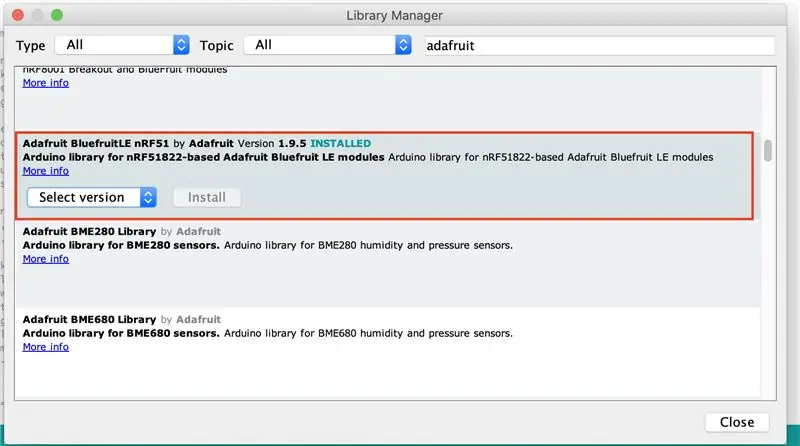
درصورتی که از قبل مونتاژ نشده است ، پین هدر را به تخته بچسبانید.
در اینجا مرجع خوبی برای Adafruit Feather M0 Bluefruit LE است:
learn.adafruit.com/adafruit-feather-m0-blu…
برد را به جدیدترین سیستم عامل به روز کنید. طرح arduino من کار نمی کند مگر اینکه برد حداقل به 0.7.6 به روز شود. اگر سیستم عامل قدیمی دارید ، طرح به درستی کار نمی کند یا مشکلات عملکردی وجود دارد. من تأیید کردم که طرح من بدون نقص با نسخه های 0.7.7 و 0.8.0 اجرا می شود. با استفاده از برنامه Bluefruit LE Connect for (iOS یا Android) می توانید سیستم عامل تابلوها را بصورت آنلاین با تلفن خود به روز کنید. من از برنامه iOS استفاده کردم و به شما این امکان را می دهند که نسخه های زیادی را ارتقا دهید یا تنزل دهید. 0.7.7 یا 0.8.0 را انتخاب کنید. من نمی توانم تضمین کنم که همه چیز به درستی برای نسخه های جدید کار می کند.
سپس تابلوها و کتابخانه ها را در Arduino IDE مورد نیاز برای طرح نصب کنید. دستورالعمل ها را می توانید در اینجا پیدا کنید:
learn.adafruit.com/adafruit-feather-m0-blu…
اطمینان حاصل کنید که هر دو برد Adafruit SAMD و برد های SAMD Arduino را با استفاده از مدیر برد نصب کرده اید.
همچنین ، Adafruit BluefruitLE nRF51 v1.9.5 را با استفاده از مدیر کتابخانه نصب کنید
با بارگذاری برخی از طرحهای نمونه که باید در مثال-> Adafruit Bluefruit nRF51 در صورت نصب صحیح کتابخانه ، بطور صحیح کار کنید.
سرانجام ، پس از تأیید اینکه صفحه درست کار می کند ، طرح من را با استفاده از فایل های ارائه شده در این مرحله بارگذاری کنید.
مرحله 2: تمیز و آماده سازی Commodore 64 (در صورت نیاز)
در صورت وجود مادربرد Commodore 64 ، از آن استفاده نکنید.
مخاطبین صفحه کلید Commodore 64 را تمیز کنید. قبل از تمیز کردن معدن ، کلید فاصله و کلیدهای F1 همیشه با فشار دادن ثبت نمی شوند. پس از مراحل زیر همه چیز عالی کار کرد.
- ابتدا سیم های متصل به قفل شیفت را جدا کنید
- 23 پیچ کوچک را که پایین صفحه کلید را در جای خود نگه داشته اند بردارید
- ورق بزنید
-
سپس مخاطبین را تمیز کنید
- من از QD Contact Cleaner استفاده کردم
- من مقداری را در یک فنجان کوچک اسپری کردم و از نکات q استفاده کردم تا هر تماس را به آرامی تمیز کنم تا زمانی که هیچ مشکی بیشتر یا خیلی کمی به نکات q برسد.
من همان روش تمیز کردن را با مالیدن الکل در ابتدا امتحان کردم و تقریباً به اندازه پاک کننده تماسی م effectiveثر نبود.
همه کلیدها پس از تمیز کردن عالی کار کردند.
برای جمع آوری مجدد صفحه کلید مراحل معکوس را دنبال کنید. فراموش نکنید که سیم ها را دوباره به کلید قفل شیفت لحیم کنید.
مرحله 3: ساختن مدار روی یک تخته نان
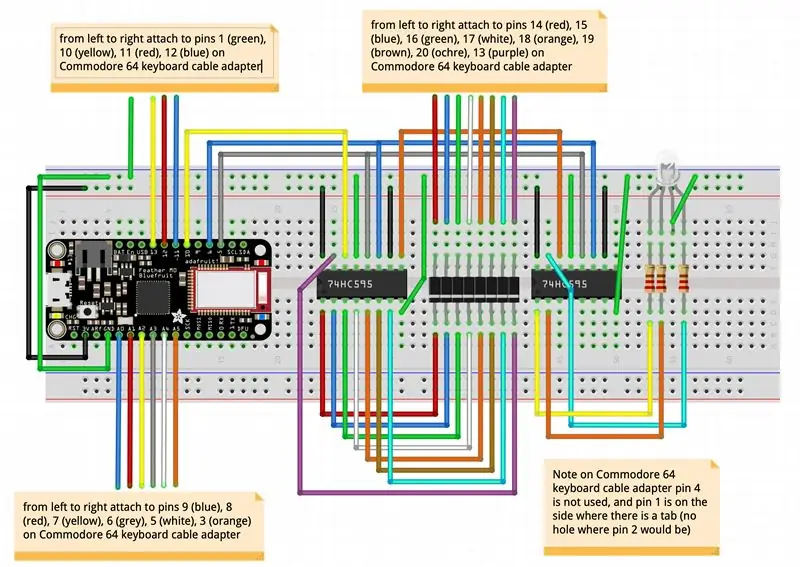

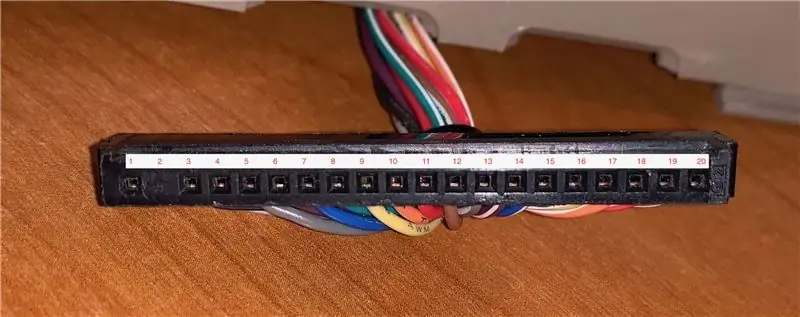
حالا مدار را روی صفحه نان دار سیم کشی کنید ، همانطور که در نمودار Fritzing نشان داده شده است. من از دو تخته نان در تصویر ، یک تخته نان سفید بزرگ و یک نان نان آبی کوچک استفاده کردم ، فقط برای کمی پهن کردن آن. جایی برای جا دادن همه چیز در یک تخته نان سفید بزرگ وجود دارد.
تصویر روبان از صفحه کلید Commodore 64 نحوه شناسایی شماره های پین را نشان می دهد. پین 1 در طرفی است که یک سوراخ گم شده وجود دارد (که پین 2 خواهد بود).
این مهم است که دیودها در مدار در کدام جهت قرار می گیرند. اطمینان حاصل کنید که نوارهای تیره روی دیود در طرف مشخص شده در تصویر باشد. دیودهایی که استفاده کردم 1N4148 هستند.
همه مقاومت ها 220 اهم هستند.
RGB Led باید از نوع کاتد معمولی باشد در غیر این صورت به درستی در این مدار کار نمی کند.
اگر همه چیز درست پیش رفته است ، باید بتوانید Commodore 64 را از طریق بلوتوث به دستگاهی متصل کرده و به درستی به عنوان صفحه کلید بلوتوث کار کنید!
(توجه: نظرات در طرح arduino من همچنین نشان می دهد که چه پین هایی به چه چیزی وصل می شوند)
(همچنین توجه داشته باشید: پین 1 در تراشه 74HC595 جایی است که نقطه روی تراشه قرار دارد)
مرحله 4: یک مدار دائمی ایجاد کنید
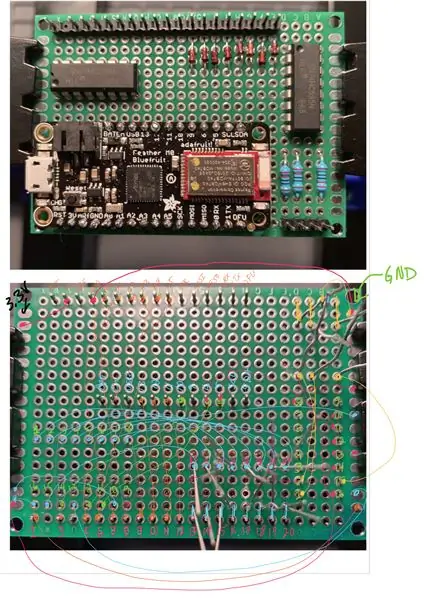


اکنون که تأیید کردید همه چیز به درستی کار می کند ، وقت آن است که یک مدار دائمی را سیم کشی کنید. من آن را با استفاده از تکنیکی که در این دستورالعمل آموزش داده شده است انجام دادم:
www.instructables.com/id/How-to-Prototype-…
در عکسها نحوه قرار دادن اجزای خود نشان داده شده است.
من از هدر پین مردانه 20 پین استفاده کردم و سنجاق دوم را با انبردست برداشتم تا جایی برای اتصال روبان از صفحه کلید Commodore 64 ایجاد شود. من همچنین از هدر پین مردانه 4 پین برای ایجاد اتصال برای LED RGB استفاده کردم.
من از آن عکس گرفتم و سپس آن را ورق زدم و عکس آن را برعکس گرفتم.
من تمام پایه های نمودار را برچسب گذاری کردم و تمام اتصالات مورد نیاز را ترسیم کردم.
بسیار مراقب باشید و همه چیز را دوبار بررسی کنید.
هنگامی که مطمئن شدید همه چیز درست است ، لحیم کاری اتصالات را با استفاده از سیم 30 گیج با استفاده از تصویر به عنوان راهنما شروع کنید. من از مولتی متر استفاده کردم تا مطمئن شوم که بین هر چیزی که لحیم می کنم اتصال الکتریکی وجود دارد و بین پین های مجاور که نباید وصل شوند وجود دارد.
من از کابل های جهنده زن و زن و مقداری چسب دیوانه برای ساخت کابل برای LED RGB استفاده کردم.
(توجه: در 74HC595 افقی ، اتصال پین های 9-16 را زیر اعداد زمانی که پین ها واقعاً در سوراخ بالای اعداد قرار داشتند ، کشیدم)
مرحله 5: یک سوئیچ ، اتصال USB و Mount را اضافه کنید تا خاموش شود



برای مرحله پایان:
-
ابتدا مکانی را برای چسباندن برد و بسته باتری انتخاب کردم و آنها را به صورت گرم در محل خود چسباندم
- برای برد من یکی از پیچ هایی را که مخصوص مادربرد بود انتخاب کردم و یک پیچ را در آنجا چسباندم
- من دو پیچ را در گوشه های دیگر نیز چسباندم تا محکم در جای خود نگه داشته شود و مدار را کمی از پایین بلند کنم
- همچنین LED RGB را بجای LED قدیمی چسباندم. ممکن است نیازی به استفاده از چسب حرارتی نداشته باشید ، اما وقتی C64 من آن را بدست آوردم آسیب دید.
- سپس کابل باتری را با یک کانکتور 100 میلیمتری JST زن و مرد گسترش دادم و یک کلید کشویی را لحیم کردم تا بتوانم صفحه کلید بلوتوث را روشن و خاموش کنم
- بعداً من یک کابل کوتاه micro-usb مردانه به یک کابل usb_a زن خریدم تا از آن برای شارژ استفاده کنم
-
من سه بعدی یک سوئیچ برای سوئیچ و کابل USB چاپ کردم (فایل stl پیوست شده است)
من باید سوراخ ها را کمی تنظیم کنم تا سوئیچ و کابل USB مناسب باشد
- من دیوانه کابل USB را در جای خود چسباندم ، سوئیچ فقط با اصطکاک خوب بود
- سرانجام من داغ صفحه نصب را در جای خود چسباندم
مرحله 6: نکات نهایی در مورد عملکرد
LED تنظیم شده است:
- وقتی باتری خوب است و به بلوتوث متصل است آبی است
- وقتی باتری خوب است و به بلوتوث وصل نیست سبز می شود
- وقتی باتری باید شارژ شود قرمز می شود
توجه: برای شارژ باتری ، کلید باید هنگام روشن شدن از طریق کابل USB در حالت روشن باشد.
عملکرد صفحه کلید:
من فقط آن را روی دستگاه های iOS آزمایش کرده ام و می تواند هر کاری را که فکر می کردم امتحان کند انجام دهد. باید تا حد زیادی روی سیستم های دیگر کار کند ، اما من آن را آزمایش نکرده ام.
کلید بازیابی معادل کلید گزینه در مک است.
کلید Commodore معادل کلید فرمان در مک است.
کلید ctrl معادل کلید کنترل در مک است.
برای استفاده از دستورات shift گزینه بازگرداندن و کلید shift راست را فشار دهید.
کلیدهای تغییر راست و چپ تغییر چپ متفاوت است. در برخی موارد نتایج یکسانی ندارند و برای تایپ کلیدهایی که در صفحه کلید Commodore نشان داده نمی شوند استفاده می شود.
شیفت راست 7 `
تغییر راست = is | است
تغییر راست / هست
تغییر راست: است {
تغییر راست ؛ است }
tab پیکان چپ در گوشه سمت چپ بالای صفحه کلید است
دکمه clear/home مکان نما را به ابتدای خط منتقل می کند
shift راست و clear/home مکان نما را به انتهای خط منتقل می کند
چپ shift clear/home همه چیز را در خط پشت مکان نما برجسته می کند
shift سمت چپ و کلیدهای مکان نما می توانند برای برجسته کردن متن استفاده شوند
کلیدهای عملکردی اصلاح نشده:
F1 = پخش/مکث
F3 = افزایش صدا
F5 = کاهش صدا
F7 = بی صدا
با فشردن کلید shift سمت چپ ، کلیدهای عملکردی:
F1 = رسانه بعدی
F3 = رسانه قبلی
F5 = جستجو
F7 = صفحه اصلی
وقتی دکمه راست فشار داده می شود کلیدهای عملکردی:
F1 = روشنایی +
F3 = روشنایی -
F5 = جستجو
F7 = تغییر وضعیت صفحه کلید مجازی


نفر دوم مسابقات آردوینو 2019
توصیه شده:
استفاده از 1602 صفحه کلید صفحه کلید LCD W/ Arduino [+پروژه های کاربردی]: 7 مرحله
![استفاده از 1602 صفحه کلید صفحه کلید LCD W/ Arduino [+پروژه های کاربردی]: 7 مرحله استفاده از 1602 صفحه کلید صفحه کلید LCD W/ Arduino [+پروژه های کاربردی]: 7 مرحله](https://i.howwhatproduce.com/images/002/image-5536-26-j.webp)
استفاده از 1602 LCD Keypad Shield W/ Arduino [+پروژه های کاربردی]: می توانید این و سایر آموزش های شگفت انگیز را در وب سایت رسمی ElectroPeak بخوانید. مرور کلی در این آموزش ، نحوه استفاده از سپر صفحه کلید Arduino LCD با 3 پروژه کاربردی را خواهید آموخت. آنچه خواهید آموخت: نحوه تنظیم سپر و شناسایی کلیدها
رابط صفحه کلید با 8051 و نمایش شماره های صفحه کلید در 7 بخش: 4 مرحله (همراه با تصاویر)

رابط صفحه کلید با 8051 و نمایش شماره های صفحه کلید در 7 بخش: در این آموزش من به شما می گویم که چگونه می توان صفحه کلید را با 8051 و نمایش شماره های صفحه کلید در نمایش 7 بخش نمایش داد
رفع کلید صفحه کلید: 5 مرحله (همراه با تصاویر)

رفع یک صفحه کلید: من یک صفحه کلید عالی در شمع آشغال ما پیدا کردم ، یک صفحه کلید طبیعی ارگونومیک مایکروسافت. این یک طرح راحت دارد ، اما فقط یک مشکل وجود داشت. کلید N خیلی پاسخگو نبود. برای ثبت نام ، مجبور بودید واقعاً آن را بکوبید. به طور طبیعی ، این نبود
صفحه کلید سریع و کثیف Das (صفحه کلید خالی): 3 مرحله

صفحه کلید سریع و کثیف Das (صفحه کلید خالی): صفحه کلید Das نام محبوب ترین صفحه کلید بدون کتیبه روی کلیدها (صفحه کلید خالی) است. صفحه کلید Das با قیمت 89.95 دلار به فروش می رسد. این دستورالعمل می تواند شما را راهنمایی کند هر چند خودتان با هر صفحه کلید قدیمی که در اطراف آن قرار گرفته اید یک دستگاه تهیه کنید
تمیز کردن صفحه کلید آلومینیومی اپل یا هر صفحه کلید نرم دیگر: 5 مرحله

تمیز کردن صفحه کلید آلومینیومی Apple …. این دستورالعمل به شما کمک می کند تا آن را تمیز کنید. مراقب باشید ، زیرا اگر صفحه کلید شما هنگام انجام این کار خراب شود ، من مسئولیتی ندارم …. SUCKS F
